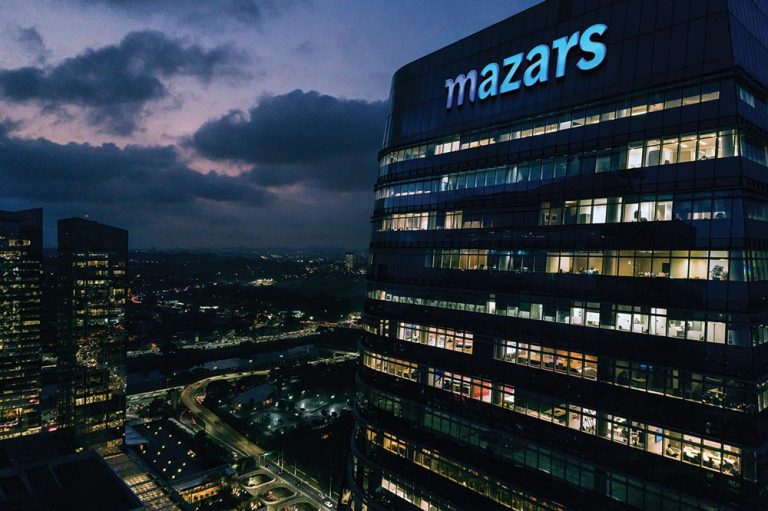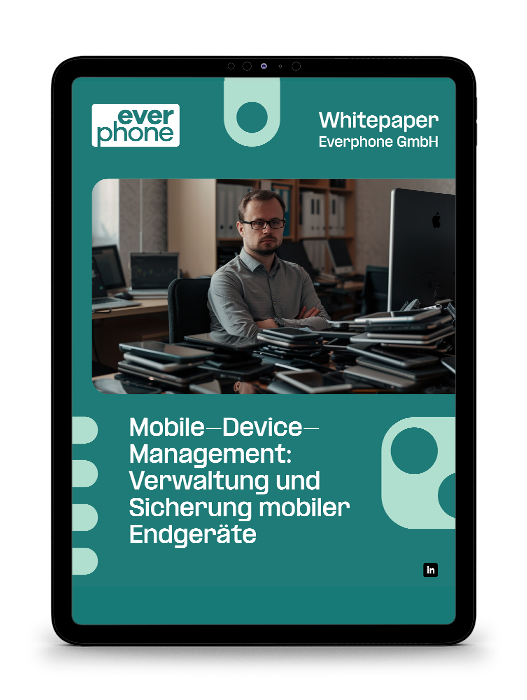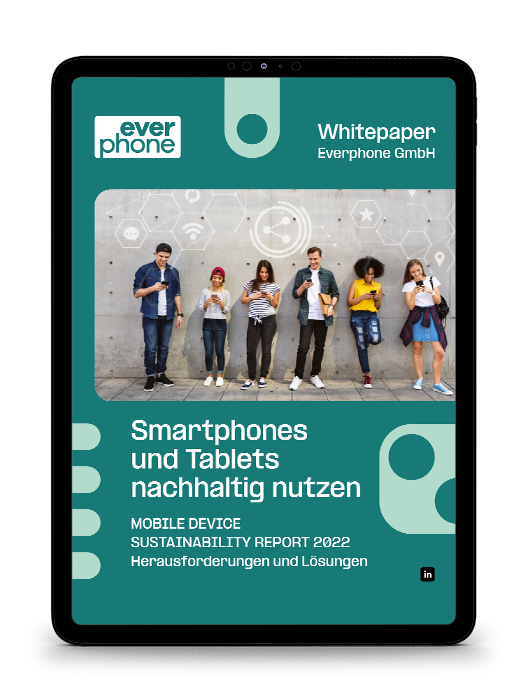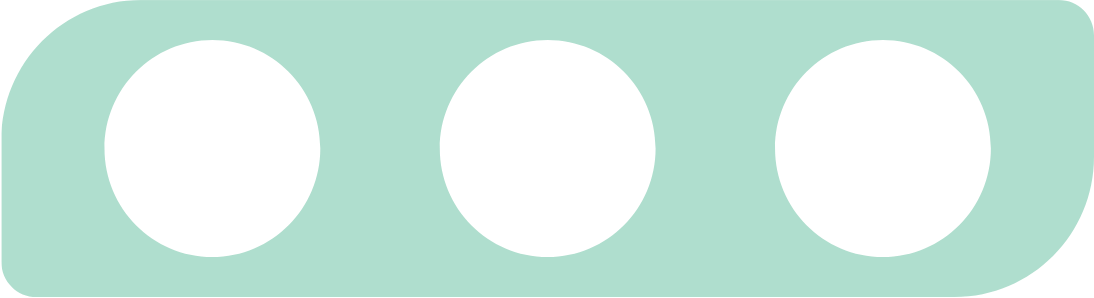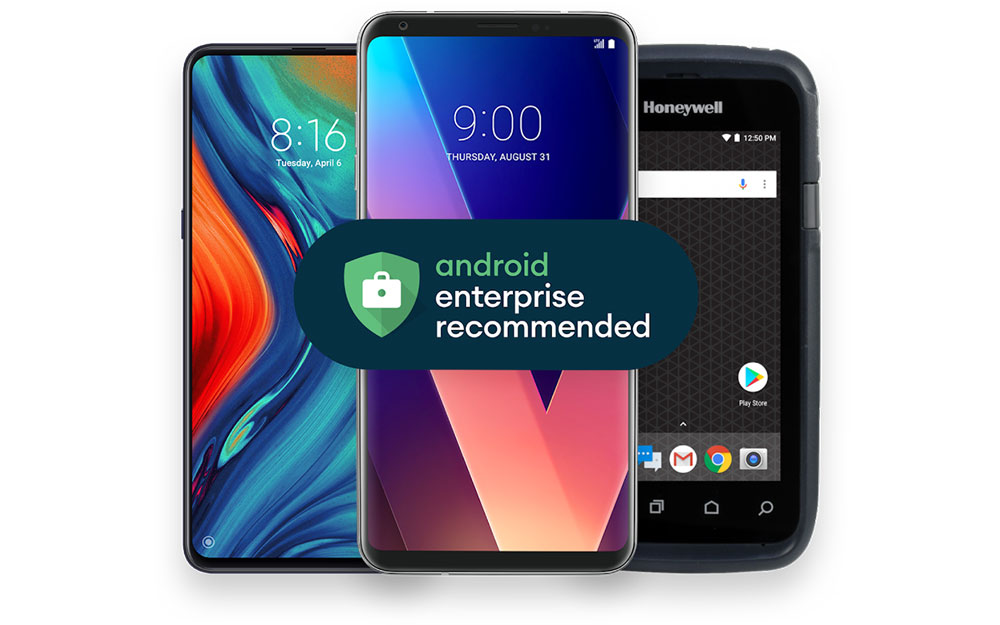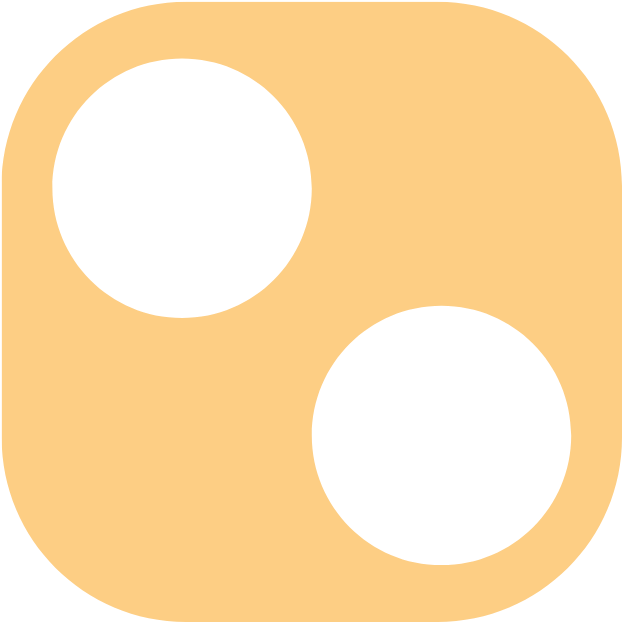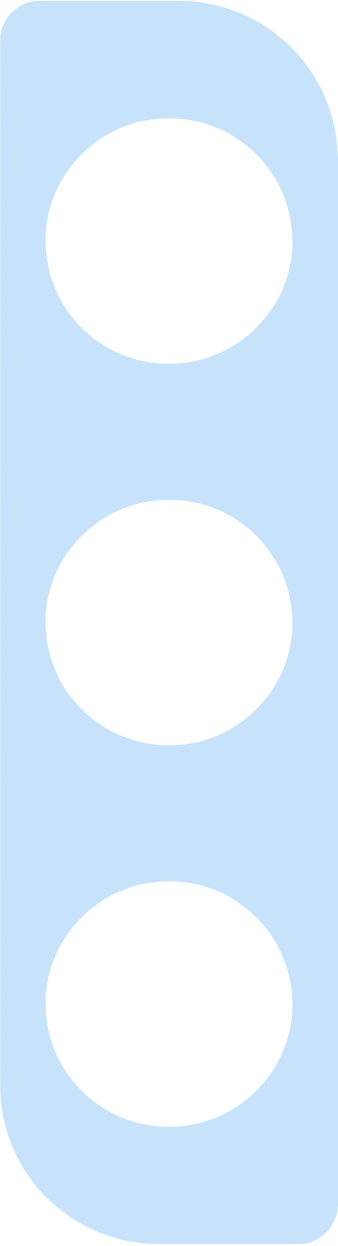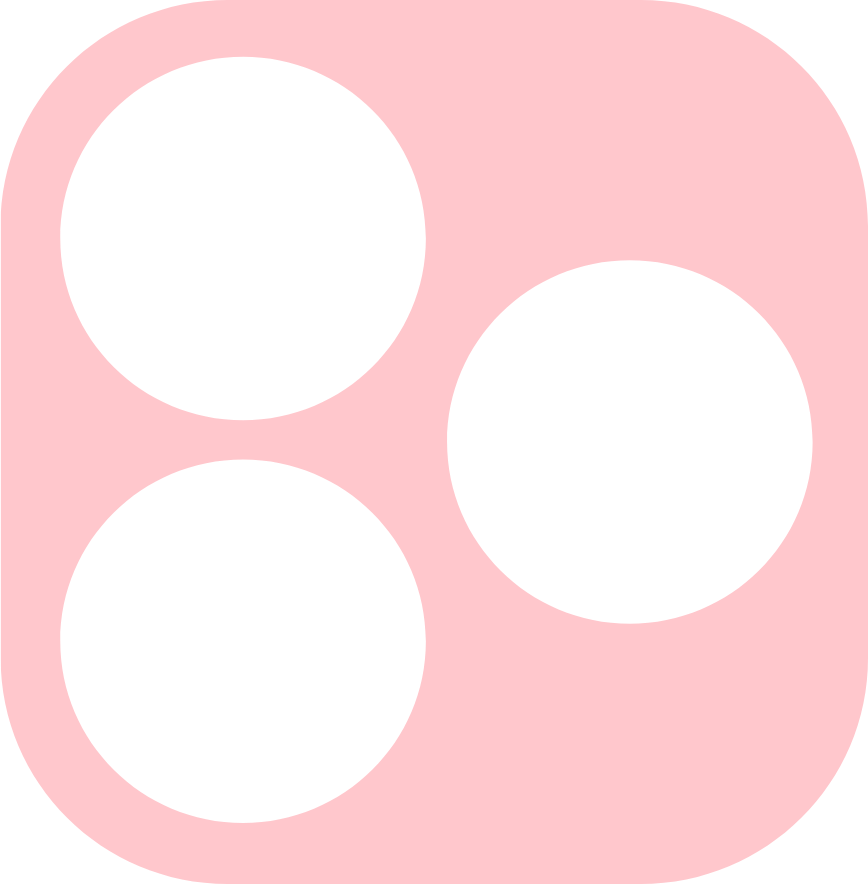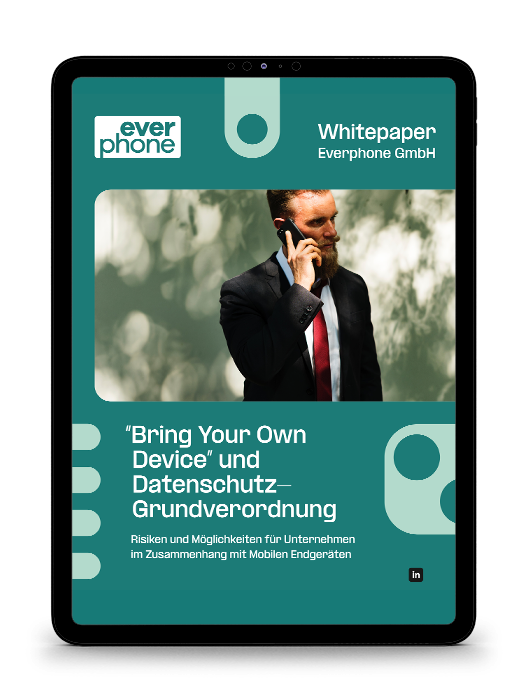Glaubt man Everphone-CEO Jan Dzulko, werden wir in absehbarer Zeit teure Business-Laptops und Desktop-Computer nur noch an spezialisierten Arbeitsplätzen sehen – zum Beispiel in der Grafik, im Design oder beim Cutten.
Viele andere Mitarbeiter*innen in unzähligen Unternehmen können ihre täglichen Aufgaben ebenso gut mit einem Smartphone erledigen und benötigen keine extrem rechenstarken Heavy-Duty-Computer.
Ein flottes Smartphone reicht vollkommen, ist mobil, leicht, lässt sich privat nutzen, kostet weniger und benötigt kaum Wartung – zudem lassen sich (Achtung, Zaunpfahl!) Firmenhandys auch clever mieten.

Ein Samsung Galaxy S8 in einer „DeX-Station“ mit Monitor und Tastatur (Bild: Maurizio Pesce, CC BY 2.0)
Mit „DeX“ adressiert der koreanische Hersteller Samsung diejenigen Anwender*innen, die in der Cloud werkeln, Texte erstellen, Tabellen bearbeiten, Bilder optimieren und Präsentationen halten möchten. All dies ist mit heutigen Top-Geräten wie der Galaxy-Klasse von Samsung oder Apples iPhones problemlos möglich.

Everphone-CEO Jan Dzulko ist selbst begeisterter DeX-Nutzer.
Samsung DeX („Desktop Experience“) ist eine Technologie, die genau diese Entwicklung beschleunigt, indem sie das Smartphone – oder auch ein Tablet – mit möglichst vollwertigen „Desktop“-Funktionalitäten ausstattet. Bei Huawei gibt es eine ähnliche Technologie, die sich „Easy Projection“ nennt, allerdings etwas anders funktioniert, da sie Peripherie lediglich per Bluetooth einbinden kann.
Definition: Was ist Samsung DeX?
„DeX“ steht für „Desktop Experience“, und genau das soll auch erreicht werden: Mitarbeiter*innen sollen ein Smartphone oder Tablet genau so nutzen können, wie einen herkömmlichen Desktop-Rechner oder ein Laptop.
Das Logo für Samsung DeX
Im Prinzip umfasst dies drei Aspekte:
- Anschluss an die entsprechende Peripherie wie Maus und Tastatur,
- Anschluss an Geräte zur Bildwiedergabe wie Monitore oder Beamer und
- Kompatibilität der mobilen Anwendungen mit dem Desktop-Modus.
Grundlegend ist der dritte Punkt eine Frage der Programmierung und des Betriebssystems.
Die ersten beiden erfordern eine entsprechende Konnektivität: Die älteren unter uns werden sich vielleicht noch an MHL erinnern: einen Übertragungsstandard, der den Bildschirm von Android-Geräten auf externe Displays spiegeln konnte, meist auf Basis eines Micro-USB-Steckers.
DeX funktioniert ähnlich, geht aber weit über das Spiegeln des Bildschirminhalts hinaus. Grundlage für die Datenübertragung ist eine Verbindung von USB-C zu HDMI.
Samsung DeX: kompatible Geräte
Im Kern des DeX-Konzepts steht die Übertragung von Daten über den USB-C-Port des zu verbindenden Samsung-Geräts. Momentan (Stand: Januar 2023) wird DeX von folgenden Samsung-Modellen nativ unterstützt – wobei einige Note-Modelle und Galaxy Tabs nicht per Dock, sondern größenbedingt nur per Kabel oder Adapter angeschlossen werden können. Die Liste ist alphabetisch sortiert.
- Galaxy A90 (5G)
- Galaxy Fold
- Galaxy Note 20 Ultra (5G)
- Galaxy Note10 (5G)
- Galaxy Note10+ (5G)
- Galaxy Note20 (5G)
- Galaxy Note8
- Galaxy Note9
- Galaxy S10 (5G)
- Galaxy S10+ (5G)
- Galaxy S10e
- Galaxy S20
- Galaxy S20 FE
- Galaxy S20 Ultra 5G
- Galaxy S20+
- Galaxy S21
- Galaxy S21 5G
- Galaxy S21 Ultra
- Galaxy S21 Ultra 5G
- Galaxy S21+
- Galaxy S21+ 5G
- Galaxy S21FE 5G
- Galaxy S22
- Galaxy S22 Ultra
- Galaxy S22+
- Galaxy S8
- Galaxy S8 Ultra
- Galaxy S8+
- Galaxy S9
- Galaxy S9+
- Galaxy Z Fold 2 5G
- Galaxy Z Fold 3 5G
Um DeX zu verwenden, müssen die Smart Devices an ein externes Display oder einen Beamer angeschlossen werden. Dies geschieht entweder mit einem Adapter, mit einem Kabel oder mit den dezidierten DeX-Geräten.
Für die Geräte der Galaxy-Klassen 8 und 9 gilt, dass sie auf Android Pie aktualisiert sein müssen, um die DeX-Funktionen per Kabel oder Adapter nutzen zu können.
Zubehör für Samsung DeX
Prinzipiell funktioniert DeX mit einem HDMI-auf-USB-C-Kabel oder -Adapter. Zusätzlich bieten die Koreaner eine Docking-Station und ein Docking-Pad an. Wir listen die Geräte nachfolgend auf.
Kabel und Adapter
Hier eine Übersicht der Kabel und Adapter von Samsung:
| Modell | Modell-Nr. | Konnektivität | Preis |
| Multi-Port-Adapter | EE-P5000 | USB-C zu HDMI USB-C zu USB-A 3.0 USB-C zu RJ-45 (LAN) USB-C zu USB-C |
ca. 80 Euro |
| Single-Port-Adapter | EE-HG950 | USB-C zu HDMI | ca. 30 Euro |
| DeX-Kabel | EE-I3100 | USB-C zu HDMI | 39,90 Euro UVP (Länge: ca. 138 cm) |
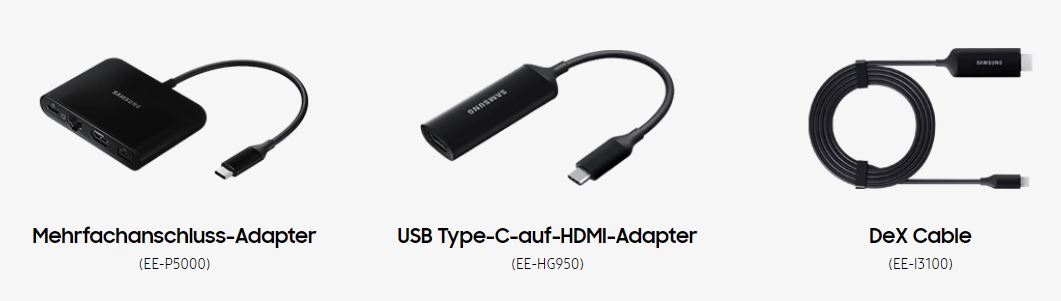
Samsung DeX: Adapter und Kabel (Screenshot: samsung.com)
Praktisch ist, dass bei der Nutzung per Kabel oder Adapter das Smartphone quasi als Touchpad fungiert, wobei die Tischoberfläche dabei nicht allzu rutschig sein sollte – alternativ muss man das mobile Endgerät mit einer rutschfesten Hülle ausstatten.
Nutzt man ein Galaxy Note oder ein Galaxy Tab, kann auch ein Eingabestift („S Pen“) zum Zeichnen, Markieren oder Notieren verwendet werden. Das Mobilgerät wandelt sich somit zum Zeichenpad.

Das DeX Pad mit einem Smartphone als Touchpad (Bild: Samsung)
Dezidierte DeX-Geräte
Außerdem bietet Samsung eine DeX-Dockingstation (DeX Station) an. Der UVP liegt hier bei 129,90 Euro.
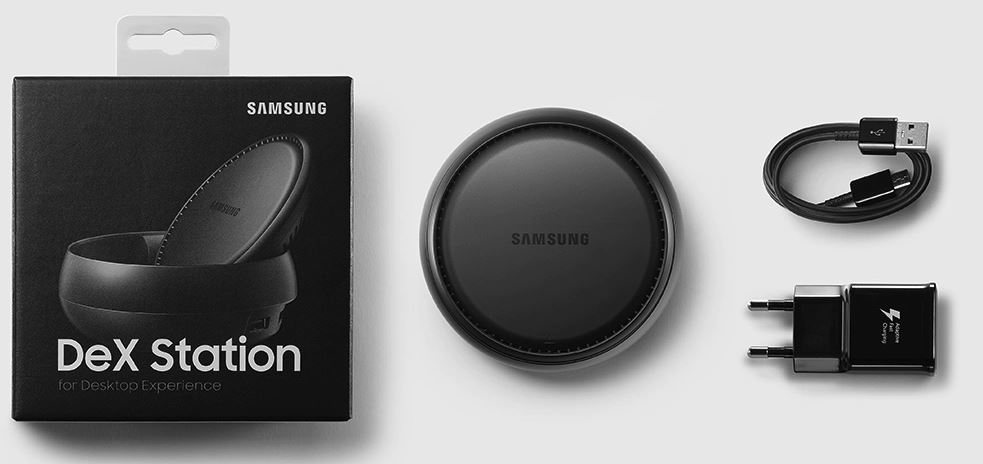
Lieferumfang der Samsung DeX Station (Screenshot: samsung.com)
Die DeX-Station ist rund, der obere Bereich lässt sich für die Aufnahmen des Mobilgeräts aufstellen. Während der Nutzung lädt das Smartphone. Die Station bietet insgesamt die meisten Anschlussmöglichkeiten, allerdings lässt sie sich nicht mit dem Galaxy Pad S4 nutzen (dieses ist zu groß).
Mit der DeX-Station ist es definitiv möglich, eine komplette Peripherie, wie man sie von Desktop-Arbeitsplätzen gewohnt ist, bereitzuhalten und das Diensthandy mit der futuristisch aussehenden Docking-Station zu verbinden. Im folgenden Video kannst du einen weiteren Anwenderbericht sehen.
Ein weiteres DeX-Gerät aus dem Hause Samsung ist die kleinere Variante der Docking-Station, das DeX Pad. Auch hier lässt sich das Smartphone wie ein Touchpad als Eingabegerät verwenden. Wie das genau funktioniert, siehst du hier:
Anders als bei der Station benötigt man beim DeX Pad nicht mehr zwingend eine Tastatur, da Eingaben prinzipiell auch über das zum Touchpad umfunktionierte Smartphone gemacht werden können. Für längere Texteingaben dürfte das kaum praktikabel sein, für eine kurze E-Mail aus dem Hotelzimmer oder ein paar Zuarbeiten geht es aber in Ordnung.
| Modell | Modell-Nr. | Konnektivität | Preis |
| DeX Station | EE-MG950 | USB-C zu HDMI 2 x USB-C zu USB-A 2.0 USB-C zu RJ-45 (LAN) USB-C zu USB-C |
UVP 129,90 Euro |
| DeX Pad | EE-M5100 | USB-C zu HDMI 2 x USB-C zu USB-A 2.0 |
UVP 89,90 Euro |
DeX-kompatible Apps
Um mit DeX effizient arbeiten zu können, müssen die in Frage kommenden Produktivitäts-Apps den Desktop-Modus unterstützen. Momentan ist dies für eine ganze Reihe beliebter Apps der Fall, unter anderem:
- Microsoft: Word, Excel, PowerPoint, OneDrive, Outlook
- Adobe Photoshop: Lightroom, Express, Sketch, Mix
- Adobe Acrobat Reader
- Google: Gmail, Google Drive, Chrome, Photos, Play Store, YouTube
- Skype
- Amazon Workspaces
- Citrix Receiver
- Zoom Cloud Meetings
- GoTo Meeting
- VMware Workspace One
Beim letztgenannten „Workspace One“ handelt es sich übrigens um eine sogenannte Mobile-Device-Management-Lösung. Wozu diese nützlich ist, liest du in unserem MDM-Whitepaper.
Eine umfassendere Liste der kompatiblen Apps findest du auf der offiziellen DeX-Seite unter den Weblinks. Auch Apps, die den Desktop-Modus nicht nativ unterstützen, können gegebenenfalls per Dritt-App noch zu einer Desktop-Darstellung gebracht werden. Dazu gibst du am besten im Play Store das Suchwort „Samsung DeX“ ein.
DeX-Anwendungsszenarien
Bei der Nutzenargumentation erwähnt Samsung Multitasking und Spiele – dass man dabei „dank zwei Bildschirmen doppelt so viele Aufgaben erledigen“ kann, entspringt sicherlich mehr der Phantasie der Marketingabteilung als der Realität.
DeX in Kombination mit einem Firmenhandy ist für Unternehmen allerdings durchaus interessant. Drei Szenarien dürften dabei maßgeblich sein.
Mobiles Arbeiten
Alle relevanten Daten entweder lokal gespeichert oder synchronisiert und immer dabei: Smartphones sind starke Begleiter im beruflichen Alltag und ersetzen für zahlreiche Standardanwendungen (Kalender, E-Mails, Textverarbeitung, Kalkukationen, einfache Bildbearbeitungen, Projektmanagement-Tools etc.) mühelos einen Desktop-Rechner oder Laptop. Lese dazu auch: Mitarbeiterzufriedenheit dank Firmenhandy.
Mit dem DeX-Kabel lässt sich ein mobiler Arbeitsplatz dann auch schnell mal an einem Hotel-Monitor oder -TV einrichten, ohne dass man die ungeliebte schwere Laptop-Tasche mit herumtragen muss. Im Büro dockt man dann nur kurz an die Station oder das Pad an – et voilà, fertig ist der Arbeitsplatz.
Desksharing
Mobiles Arbeiten befördert auch das sogenannte Desksharing: Hier nutzen Mitarbeiter*innen nicht immer denselben Arbeitsplatz, sondern tun dies wechselnd. Man nimmt einfach den nächsten freien Platz, und da ist es natürlich umso bequemer, wenn man sich einfach und unkompliziert mit dem Smartphone connecten kann.
Präsentieren
Auch wenn du einen Pitch oder eine sonstige Präsentation halten möchtest: Kurzentschlossen das Handy per DeX an ein Bildwiedergabegerät hängen und direkt in die Slides starten, macht einfach einen prima Eindruck. Das ist schlank, das ist modern, das flutscht!
Erfahrungen mit Samsung DeX
Unserer Erfahrung nach ist das Arbeiten mit Samsungs Desktop-Modus durchaus praktikabel, wenn das Anforderungsprofil der Stelle dazu passt – hochperformante Grafik- und Video-Anwendungen sollte man dann aber doch besser mit einem stationären Rechner durchführen.
Was ist deine Erfahrung? Teile sie doch mit uns in der Kommentarspalte!
Weblinks: Samsung DeX
- Offizieller DeX-Webauftritt (samsung.com)
- FAQs zum Thema DeX (help.content.samsung.com)
- Gegenüberstellung Samsung DeX und Huawei Easy Projection (connect.de)
- Das Smartphone als PC benutzen (trendblog.euronics.de)
- Desktop-Modi im Vergleich: Fast ein PC für die Hosentasche (golem.de)